Trong công việc tại nhà hoặc giải trí hằng ngày, việc sử dụng tivi như một màn hình thứ hai cho máy tính xách tay mang lại nhiều lợi ích. Bạn có thể xem phim, ảnh, chơi game, hoặc trình chiếu bài thuyết trình trên màn hình lớn với độ phân giải cao. Bài viết này sẽ hướng dẫn chi tiết cách kết nối máy tính với tivi qua Bluetooth, cũng như các phương pháp kết nối có dây và không dây khác. Mời bạn theo dõi ngay các thông tin của Laptop Minh Khoa nhé!

Nội dung bài viết
Các phương pháp kết nối máy tính với tivi
Có nhiều cách để kết nối máy tính với tivi, tùy thuộc vào thiết bị bạn đang sử dụng:
-
Kết nối có dây: Thông qua cáp HDMI, DVI hoặc VGA.
-
Kết nối không dây: Sử dụng Bluetooth, WiFi, Miracast, AirPlay hoặc các thiết bị truyền phát như Google Chromecast, Apple TV.
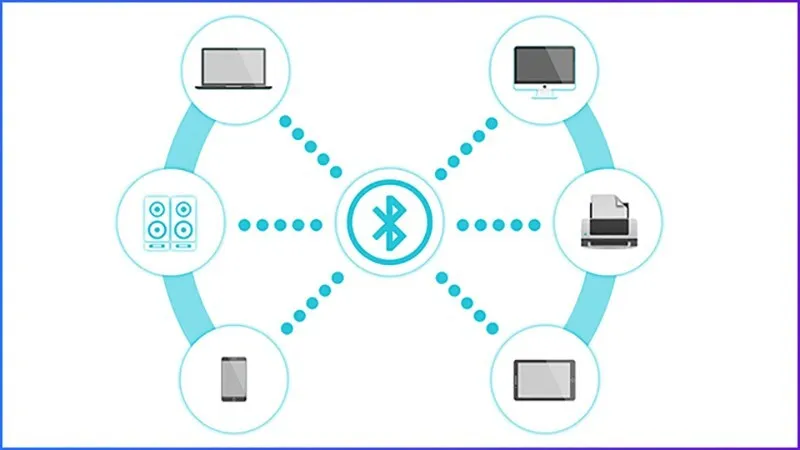
Hướng dẫn chi tiết cách kết nối máy tính với tivi qua Bluetooth
Bluetooth cho phép kết nối không dây giữa máy tính và tivi mà không cần cáp. Tuy nhiên, để sử dụng phương pháp này, cả hai thiết bị phải hỗ trợ kết nối Bluetooth hoặc hỗ trợ chuẩn truyền hình ảnh không dây thông qua Bluetooth/WiFi Direct.

Các bước thực hiện trên Windows:
Bước 1: Đầu tiên bạn cần bật Bluetooth trên cả máy tính và tivi.

Bước 2: Tiếp theo trên máy tính xách tay, bạn hãy nhấn vào Cài đặt rồi chọn Thiết bị và nhấn vào mục Bluetooth và thiết bị khác.
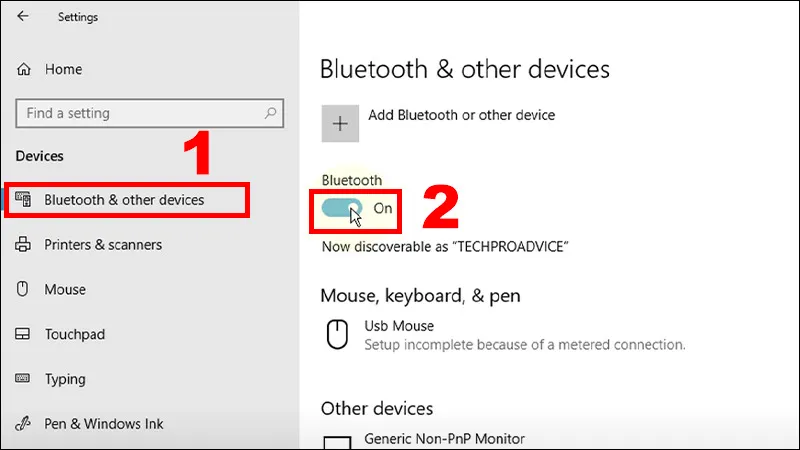
Bước 3: Sau đó hãy chọn Thêm Bluetooth hoặc thiết bị khác rồi chọn Màn hình hoặc đế cắm không dây.
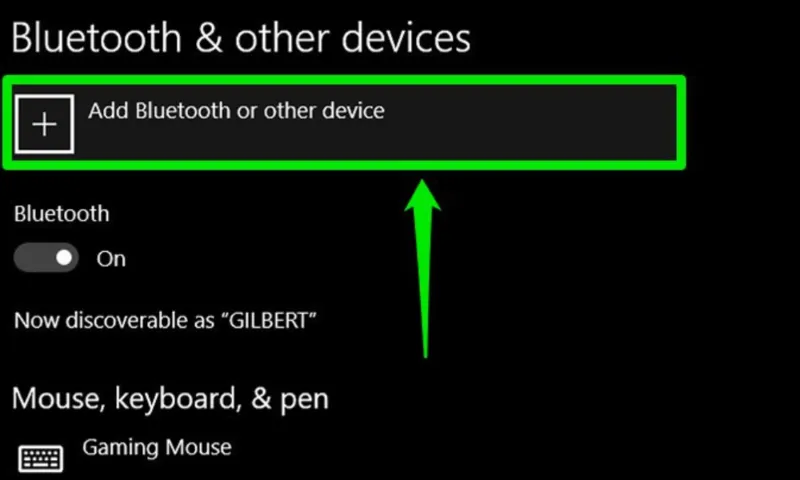
Bước 4: Chọn tên tivi trong danh sách và ghép nối.

Bước 5: Sau khi kết nối, nội dung trên máy tính sẽ được phản chiếu lên màn hình tivi. Như vậy là bạn đã hoàn tất quá trình cách kết nối máy tính với tivi qua Bluetooth rồi đấy nhé!

Lưu ý: Kết nối Bluetooth thường phù hợp cho việc truyền âm thanh hoặc điều khiển, trong khi truyền hình ảnh có thể yêu cầu chuẩn Miracast hoặc công nghệ tương tự để đạt chất lượng cao.
Xem thêm: 3 cách kết nối wifi cho máy tính bàn đơn giản nhất
Một số cách kết nối máy tính với tivi khác
Ngoài cách kết nối máy tính với tivi qua Bluetooth thì người dùng còn có nhiều cách khác nếu như muốn kết nối máy tính với tivi. Dưới đây là một số hướng dẫn dành cho bạn:
Kết nối máy tính với tivi qua cáp HDMI
Bước 1: Đầu tiên, hãy cắm một đầu cáp HDMI vào cổng HDMI trên máy tính xách tay.
Bước 2: Cắm đầu còn lại của cáp vào cổng HDMI trên tivi.
Bước 3: Sử dụng điều khiển tivi để chuyển sang nguồn HDMI tương ứng (HDMI1, HDMI2…).
Bước 4: Nếu âm thanh chưa truyền sang tivi, trên Windows hãy nhấp chuột phải vào biểu tượng loa rồi mở cài đặt Âm thanh, cuối cùng hãy chọn tivi làm thiết bị phát mặc định.
Cách kết nối không dây qua WiFi, AirPlay, Chromecast và Miracast
Với việc kết nối không dây qua WiFi, AirPlay, Chromecast và Miracast thì người dùng có thể thực hiện thông qua ba cách. Mỗi phương pháp này sẽ tương ứng với từng thiết bị máy tính xách tay khác nhau cũng như hệ điều hành khác. Chẳng hạn như:
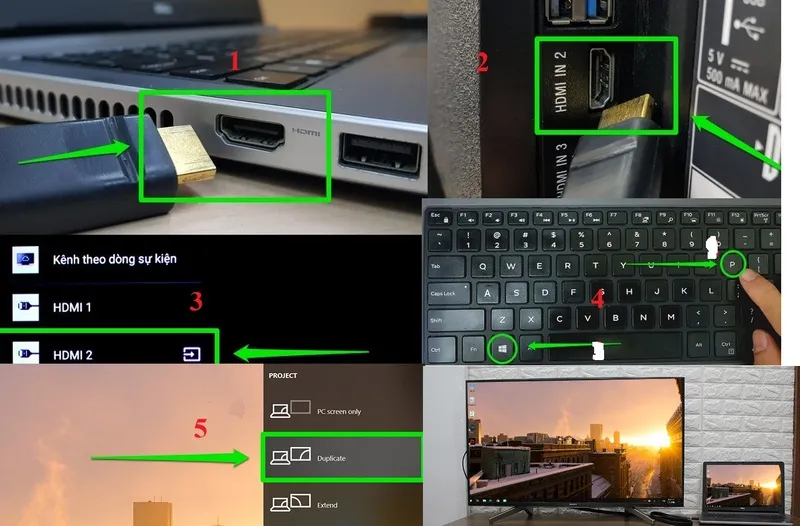
Kết nối qua AirPlay 2 (dành cho MacBook và tivi hỗ trợ AirPlay 2)
Bước 1: Kết nối MacBook và tivi vào cùng một mạng WiFi.
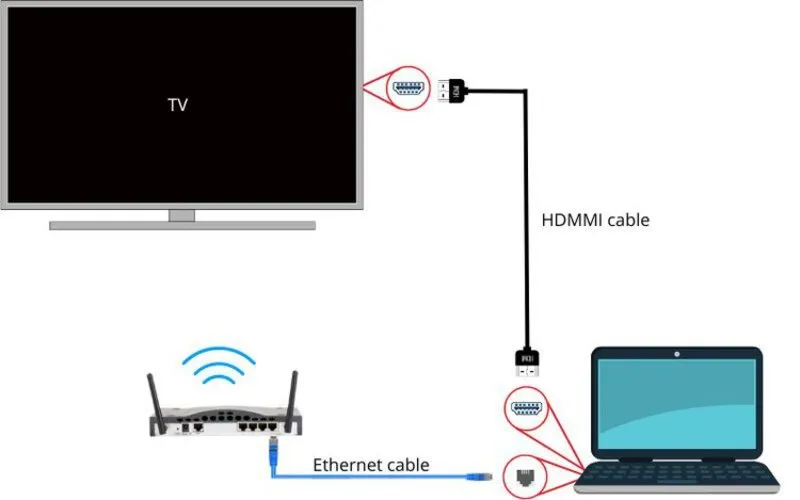
Bước 2: Nhấn vào biểu tượng AirPlay trên thanh menu của MacBook.
Bước 3: Chọn tên tivi từ danh sách thiết bị khả dụng.
Bước 4: Nhập mã xác nhận hiển thị trên tivi (nếu được yêu cầu).

Cách kết nối trên Google Chromecast (Windows, Mac, Chromebook)
Bước 1: Đầu tiên hãy cắm thiết bị Google Chromecast vào cổng HDMI trên tivi.
Bước 2: Tiếp theo hãy thiết lập Chromecast theo hướng dẫn tại chromecast.com/setup.
Bước 3: Ở bước này hãy mở trình duyệt Chrome trên máy tính rồi nhấn biểu tượng ba chấm góc trên bên phải và chọn Cast.
Bước 4: Cuối cùng hãy chọn tên Chromecast của tivi để truyền nội dung.

Miracast (Windows 8.1 trở lên)
Bước 1: Trước hết bạn cần đảm bảo máy tính và tivi đều hỗ trợ Miracast và bật tính năng này trên tivi.
Bước 2: Trên bàn phím máy tính, nhấn tổ hợp Windows + K.
Bước 3: Chọn tên tivi từ danh sách thiết bị khả dụng.
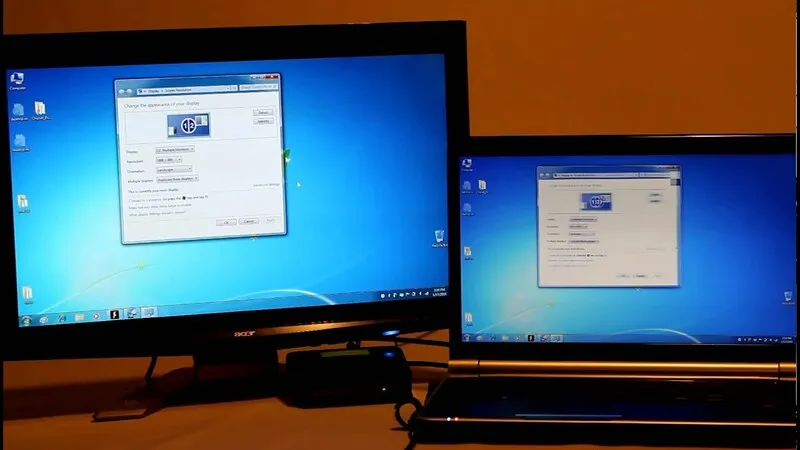
Bước 4: Chọn chế độ hiển thị mong muốn: Duplicate (phản chiếu), Extend (mở rộng màn hình) hoặc Second screen only (chỉ hiển thị trên tivi).
Tham khảo bài viết: Cách kết nối chuột không dây với laptop
Mẹo tối ưu khi kết nối
- Nếu chỉ muốn truyền âm thanh, Bluetooth là lựa chọn nhanh gọn.
- HDMI cho chất lượng hình ảnh và âm thanh tốt nhất.
- Kết nối không dây giúp tránh rườm rà dây cáp nhưng cần mạng WiFi ổn định.
- Luôn kiểm tra độ tương thích giữa máy tính và tivi trước khi kết nối.
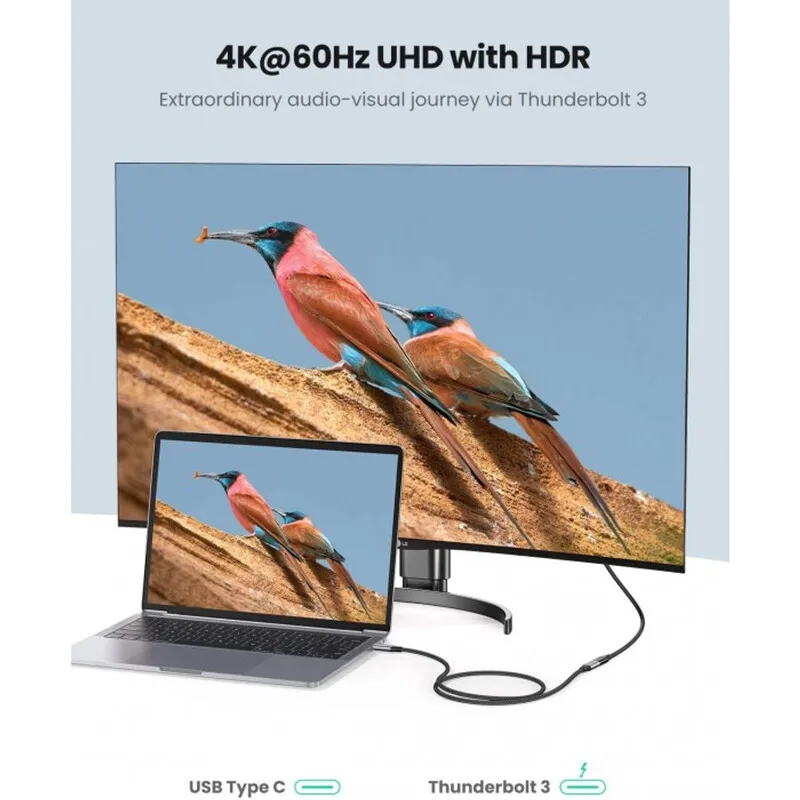
Những câu hỏi liên quan đến cách kết nối máy tính với tivi qua Bluetooth
Hỏi: Máy tính nào có thể kết nối với tivi qua Bluetooth?
Trả lời: Máy tính xách tay hoặc PC có tích hợp Bluetooth và hệ điều hành hỗ trợ truyền hình ảnh/âm thanh qua Bluetooth (hoặc chuẩn không dây như Miracast, WiFi Direct) đều có thể kết nối với tivi.
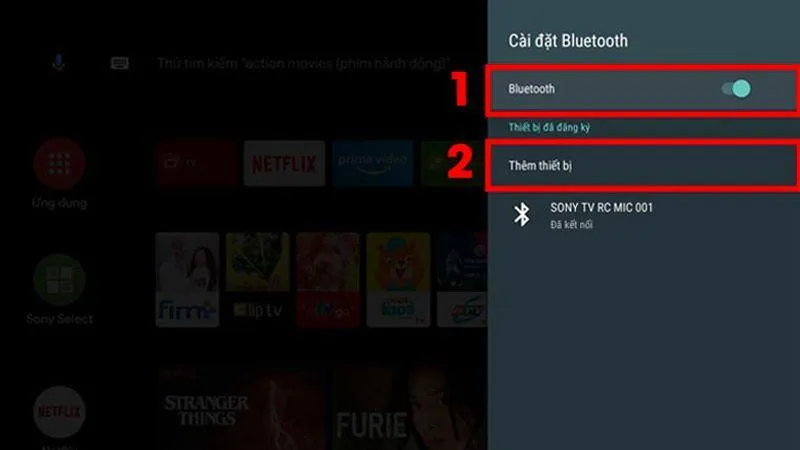
Hỏi: Tivi nào hỗ trợ kết nối Bluetooth với máy tính?
Trả lời: Hầu hết Smart TV đời mới đều có Bluetooth. Tuy nhiên, nhiều mẫu tivi chỉ hỗ trợ Bluetooth để kết nối với tai nghe hoặc loa, không hỗ trợ truyền hình ảnh trực tiếp từ máy tính.
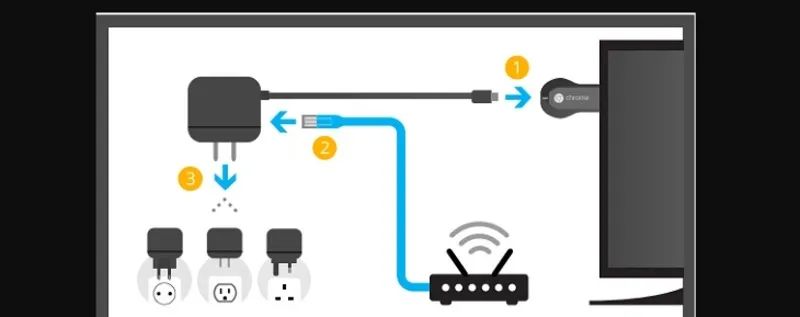
Hỏi: Tại sao đã bật Bluetooth nhưng không tìm thấy tivi?
Trả lời:
-
Tivi chưa bật chế độ kết nối Bluetooth.
-
Tivi không hỗ trợ nhận hình ảnh qua Bluetooth.
-
Khoảng cách giữa hai thiết bị quá xa hoặc bị chắn tín hiệu.
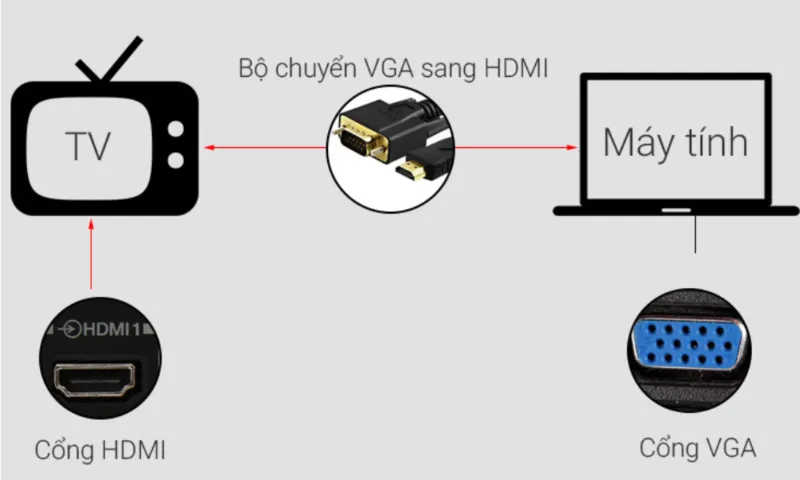
Hỏi: Kết nối Bluetooth giữa máy tính và tivi có ổn định không?
Trả lời: Bluetooth truyền dữ liệu với tốc độ thấp hơn WiFi, nên nếu truyền hình ảnh sẽ dễ bị trễ hoặc giảm chất lượng. Để xem video mượt, bạn nên dùng HDMI hoặc Miracast.

Hỏi: Nếu tivi không hỗ trợ Bluetooth, có thể khắc phục thế nào?
Trả lời: Bạn có thể dùng bộ thu/phát Bluetooth rời (Bluetooth adapter) cắm vào tivi qua cổng USB hoặc AUX, hoặc chọn phương pháp kết nối không dây khác như Chromecast, Miracast.
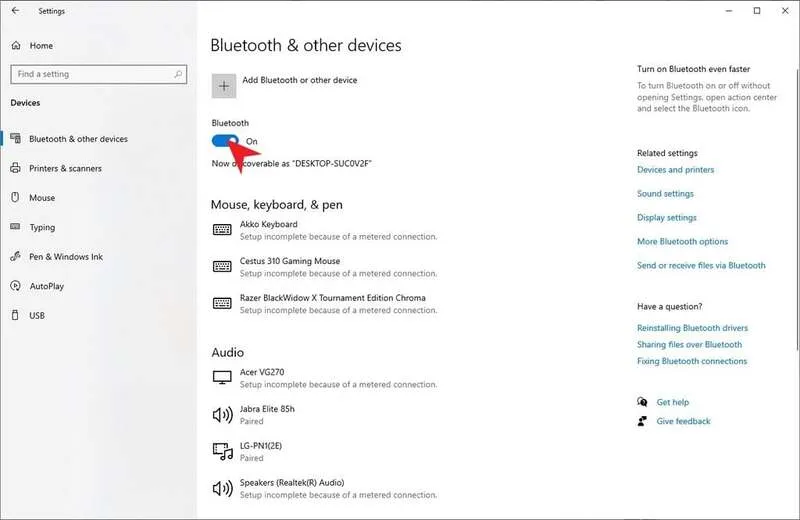
Việc biết cách kết nối máy tính với tivi qua Bluetooth cũng như các phương pháp khác sẽ giúp bạn tận dụng tối đa thiết bị, biến tivi thành một màn hình lớn phục vụ cả công việc lẫn giải trí. Dù bạn chọn kết nối qua Bluetooth, HDMI hay các giải pháp không dây khác, chỉ cần thực hiện đúng bước và đảm bảo thiết bị tương thích, bạn sẽ nhanh chóng trải nghiệm nội dung máy tính trên màn hình tivi một cách mượt mà.
Bài viết liên quan






